| やりたいことがすぐに探せる! |
| ウェブブラウザー設定で管理する > LDAP サーバーを設定する |
|
|
|
|
|
本製品のウェブページから[ネットワーク]タブを選択し、[ネットワーク]−[プロトコル]をクリックする
パスワードを設定している場合は、パスワードを入力してログインしてください。
| |
|
|
[LDAP]のチェックボックスにチェックを入れ、[OK]をクリックする
本製品の再起動を促す画面が表示された場合は、[Yes]をクリックしてください。再起動後、設定が変更されます。再度[プロトコル]画面を表示してください。
| |
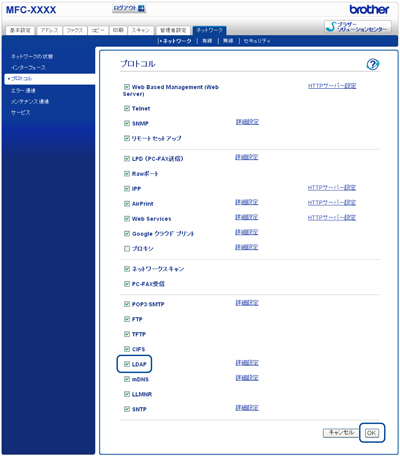
| ||
|
Windows®LDAPサーバーに接続できない場合は、ネットワーク管理者にお問い合わせいただき、LDAPセキュリティオプションを確認してください。
| ||
|
|
[LDAP]の[詳細設定]をクリックする
| |
|
|
必要に応じて下記の設定を行い、[OK]をクリックする
設定後にLDAPサーバー接続確認画面が表示されます。状態がOKとなっていることを確認してください。
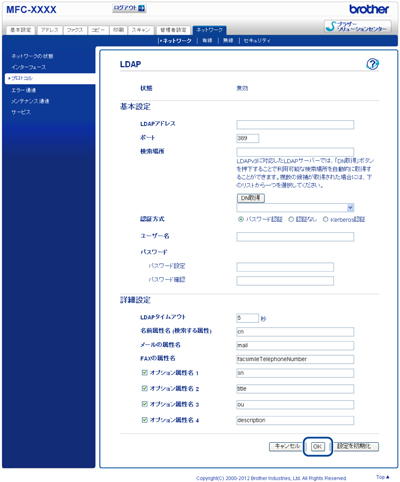
| |
|
●LDAPサーバーがKerberos認証を利用している場合は、認証方式でKerberosを選択するようにおすすめします。その場合、LDAPサーバーと本体の認証が強化されます。
●Kerberos認証においては、時計設定、またはSNTPプロトコル(ネットワークタイムサーバー)の設定をしなければなりません。
●画面右上のヘルプ
 をクリックすると設定項目の詳細が表示されます。 をクリックすると設定項目の詳細が表示されます。 | ||
|
|
|